Safari가 Mac에서 느리게 실행 중입니까?
애플은 Safari를 iOS에서 가장 빠른 브라우저로 선전하고 있지만 Safari는 너무 느리기 때문에 정기적으로 Mac에서 Chrome을 사용합니다. 때로는 웹 페이지가로드되지 않거나 페이지간에 앞뒤로 이동할 수 없거나 지연없이 스크롤 할 수없는 경우가 있습니다..
사파리가 OS X에 포함되어 있다는 점을 고려하면 매우 실망스럽고 작동하기를 기대합니다. 그럴 때, 그것은 훌륭한 브라우저이지만 그렇지 않은 경우 말 그대로 새로운 브라우저로 전환해야합니다.
이 기사에서는 Mac에서 Safari의 속도를 높이려는 모든 방법에 대해 설명합니다. 제안 사항이 있으시면 의견을 보내주십시오..
방법 1 - 캐시, 기록, 확장
무거운 웹 사용자이고 Mac에 많은 공간이 남아 있지 않은 경우 캐시를 비우고 확장 프로그램을 사용 중지하고 기록을 삭제하여 Safari에서 부담을 덜어 줄 가치가 있습니다. 이렇게하기 위해서는 먼저 이동해야합니다. 원정 여행 그리고 환경 설정.
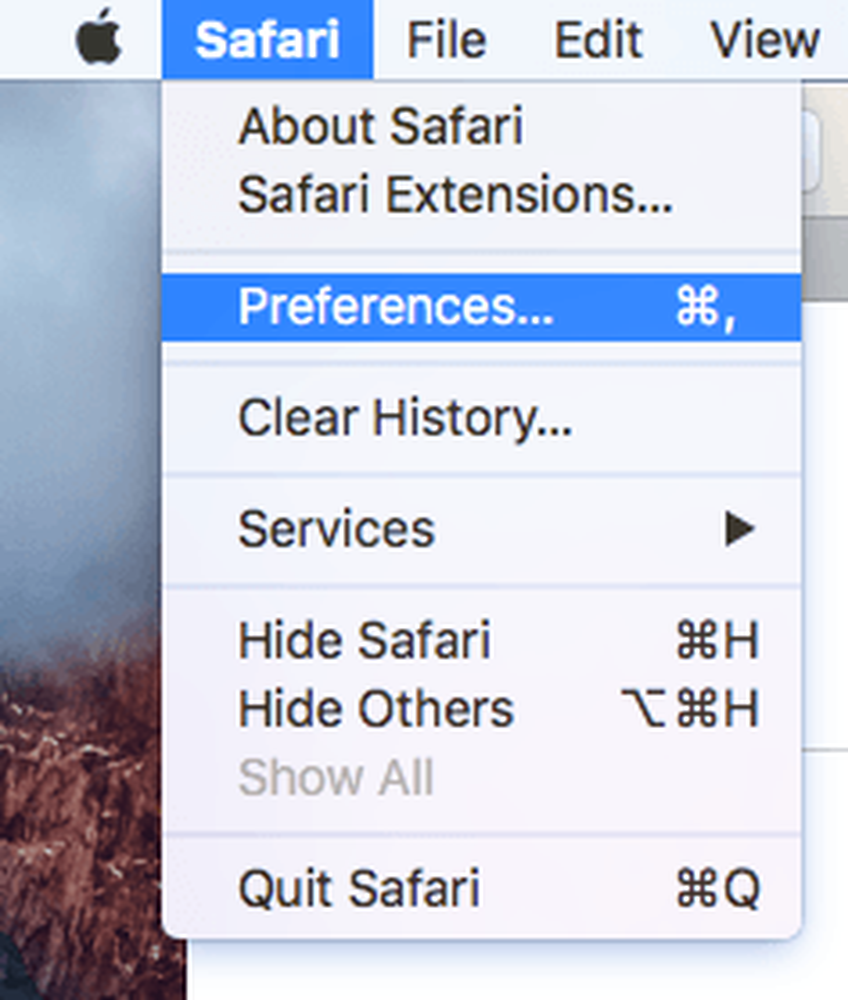
클릭 많은 탭을 클릭 한 다음 메뉴에서 개발 메뉴 표시 대화 상자 하단의 바 상자.
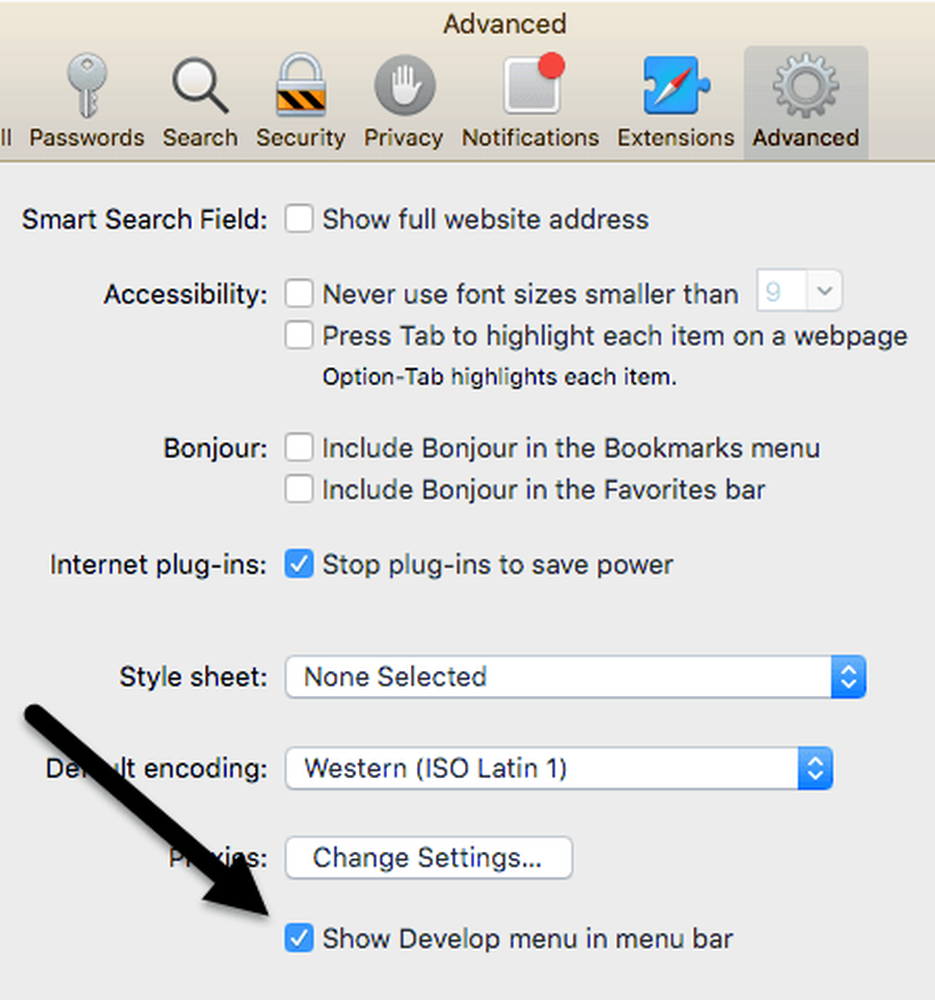
환경 설정 대화 상자를 종료하고를 클릭하십시오. 나타나게 하다 Safari 메뉴에서 계속해서 클릭하십시오. 빈 캐시. 캐시가 비어지면 개발을 다시 클릭하고 확장 프로그램 사용 중지.
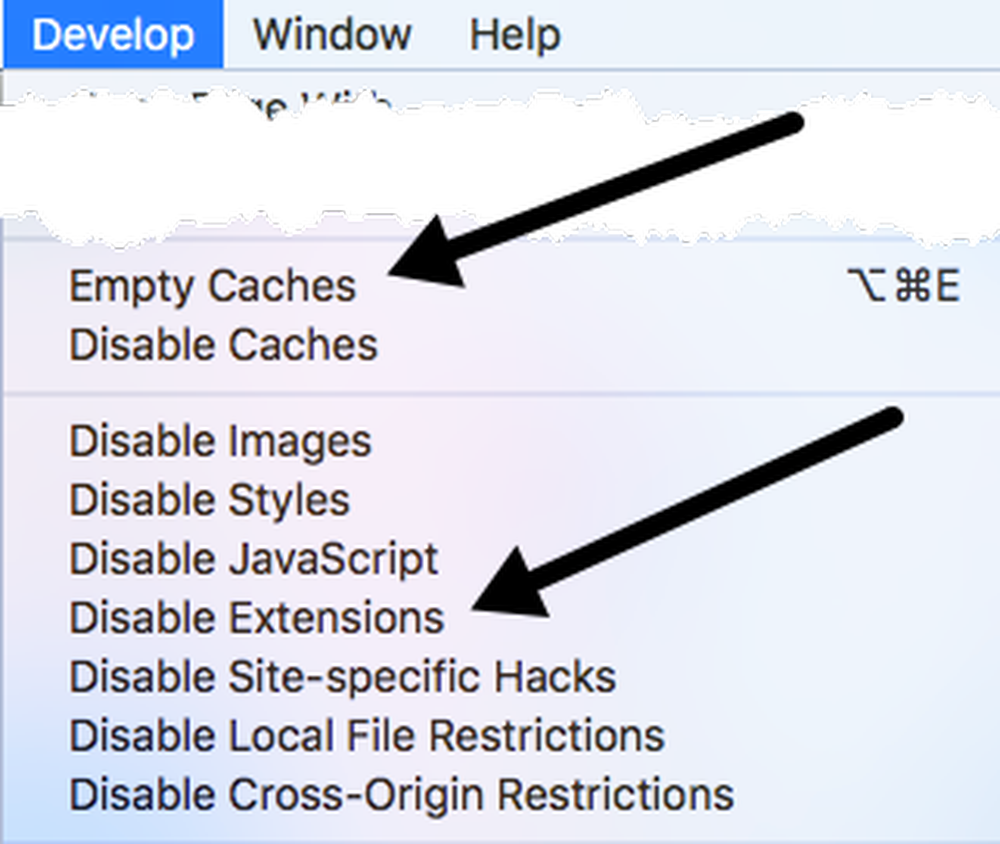
마지막으로 Safari를 클릭하고 위에서 선택한 환경 설정 대신에을 클릭하십시오. 기록 지우기.
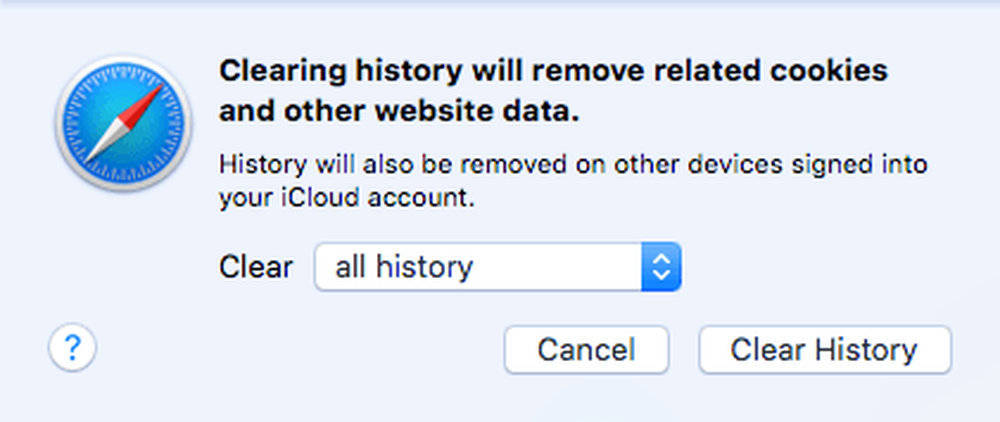
드롭 다운 상자에서 다음을 선택하십시오. 모든 역사 그런 다음 기록 지우기 단추.
방법 2 - 수동으로 Cache.DB 파일 지우기
위의 단계를 수행하면 Safari의 캐시가 지워지지 만 제대로 작동하지 않는 경우 제대로 작동하지 않을 수 있습니다. 이 경우 수동으로 수행 할 수 있습니다. Finder를 열고, 다음을 클릭하십시오. 가기 과 폴더로 이동 바닥에.
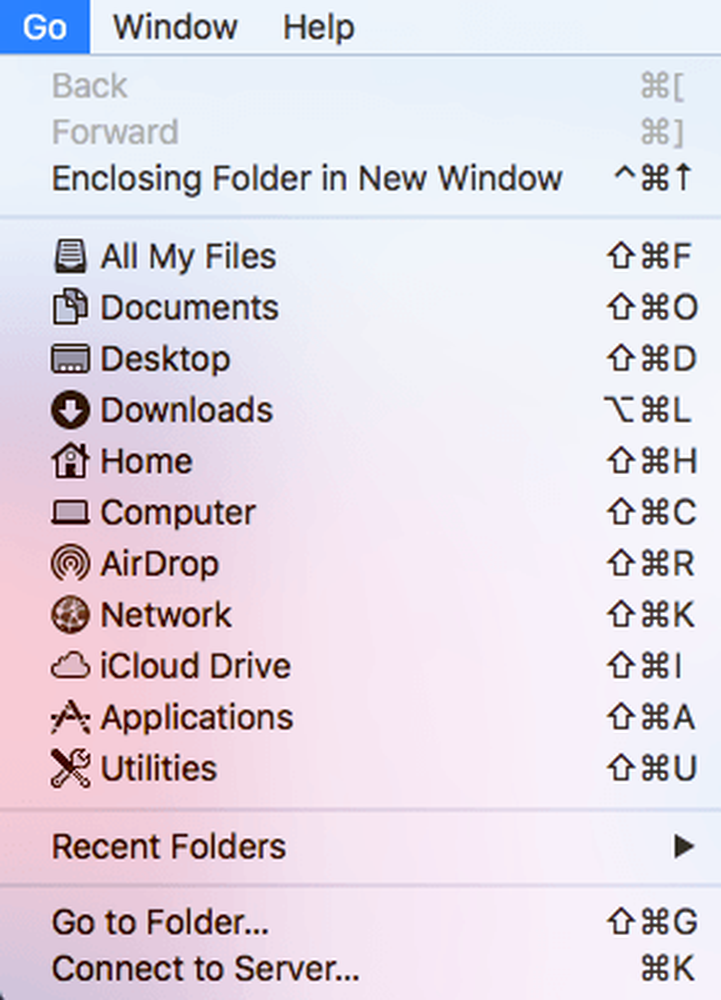
이제 다음 경로를 복사하여 텍스트 상자에 붙여넣고를 클릭하십시오. 가기.
~ / Library / Caches / com.apple.Safari / Cache.db
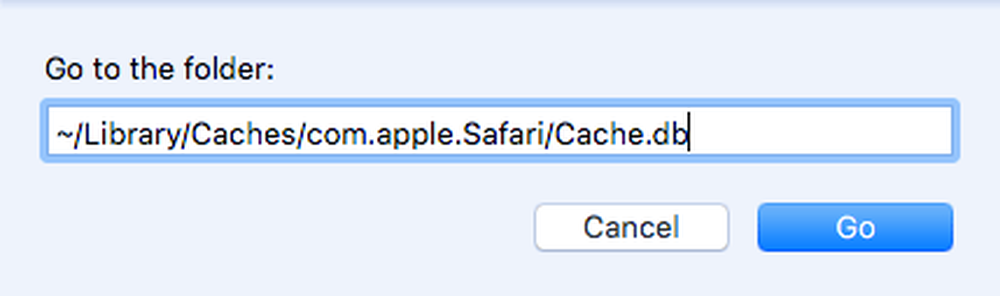
마지막으로 마우스 오른쪽 버튼으로 Cache.db 파일을 선택하고 휴지통으로 이동. 이 단계를 수행 할 때 Safari가 닫혀 있는지 확인하십시오..
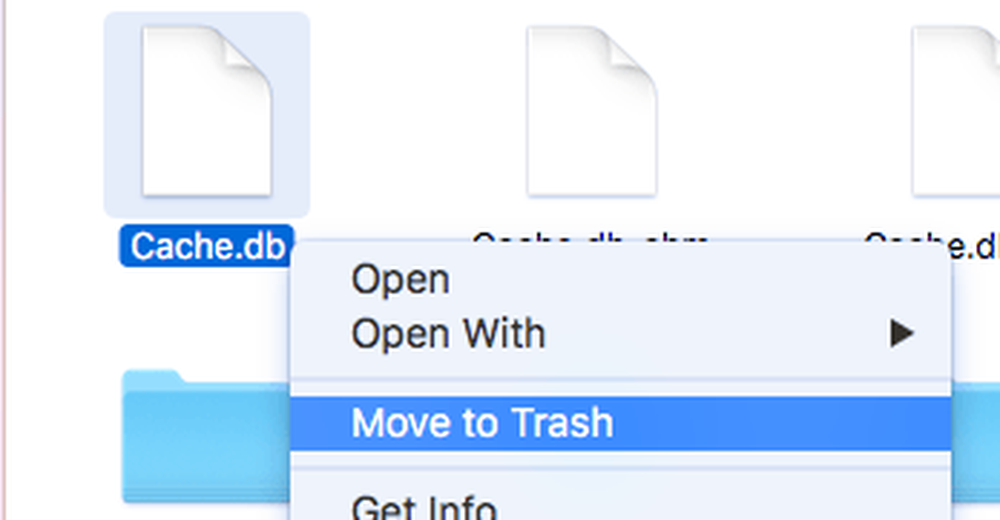
방법 3 - 최신 OS X 버전 설치
Mac을 구입 한 사람들 중 상당수가 시스템을 최신 버전의 OS X로 간단히 업데이트하지 않는다는 사실을 알았습니다. 현재 우리는 El Capitan에 있지만 Mountain Lion, Mavericks, Yosemite에서 친구를 사귀고 있습니다. 눈표범!
OS X을 업데이트하지 않으면 Safari의 최신 버전도 구할 수 없습니다. 즉, 여러 버전을 사용할 수 있으며 최신 버전의 모든 개선 및 최적화가 누락 될 수 있습니다..
가장 간단한 업그레이드 방법은 앱 스토어로 이동하여 최신 버전의 OS X 링크를 클릭하는 것입니다.이 링크는 일반적으로 오른쪽에 있습니다..
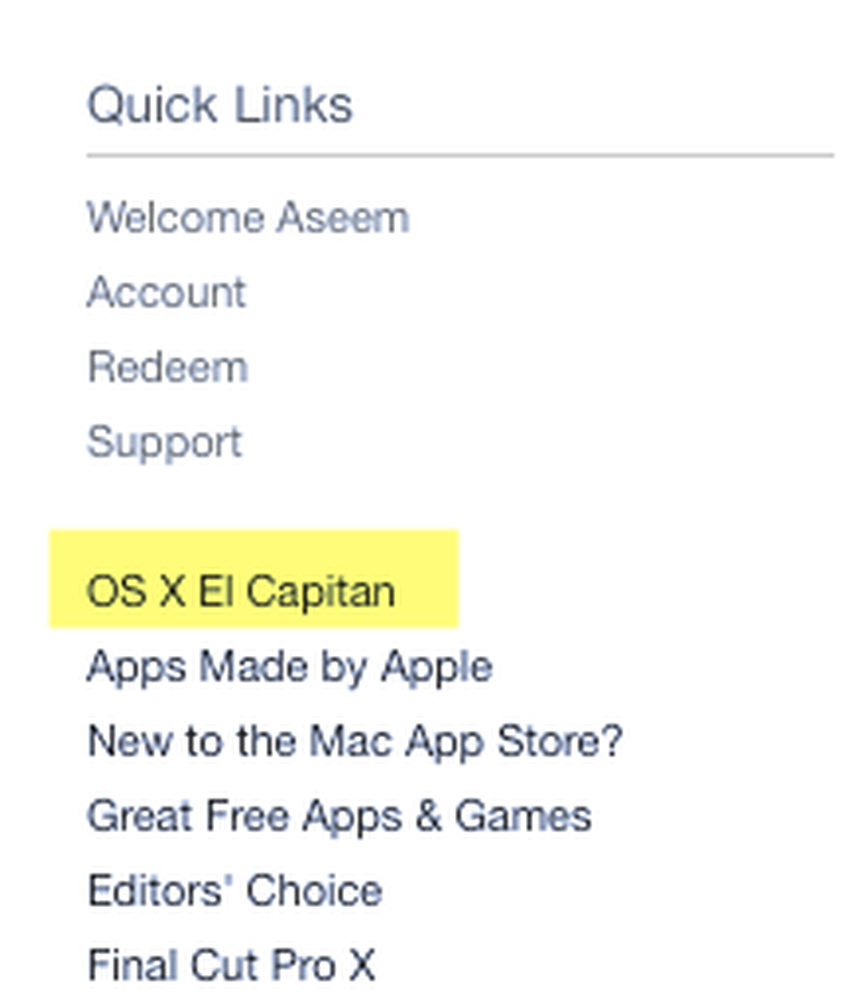
방법 4 - 대시 보드 끄기
구형 Mac (2010 년 또는 그 이전 버전)을 계속 사용 중이라면 그래픽 카드 문제 일 수 있습니다. Safari에서 도움이되는지 간단하게보고 싶을 수도 있습니다. Mission Control에서 대시 보드 기능을 사용하지 않도록 설정하는 방법에 대해 설명합니다..
이렇게하려면 시스템 환경 설정을 열고 Mission Control을 클릭하십시오. 옆에있는 드롭 다운 메뉴에서 계기반, 고르다 떨어져서.
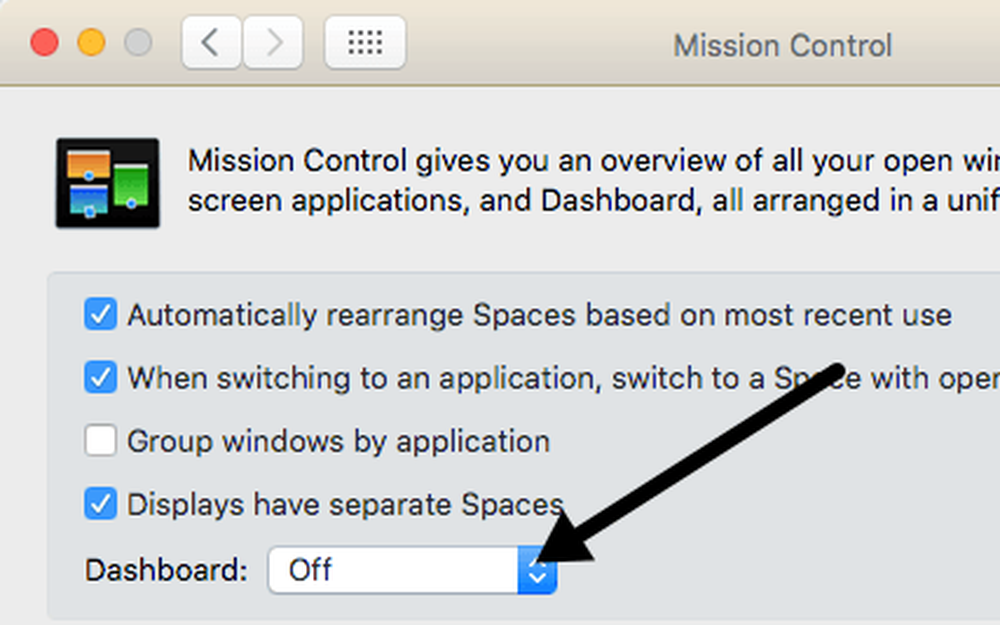
이것은 확실한 해결 방법이 아니지만 나 자신을 포함하여 일부 사람들에게 효과적입니다. 나는 Mid-2009 MacBook Pro를 가지고 있으며, 대시 보드는 분명히 작업 속도를 늦추고있었습니다..
방법 5 - 검색 설정 변경
시도해 볼 수있는 또 다른 방법은 Safari에서 검색 설정을 변경하는 것입니다. 열다 환경 설정 Safari에서 다음을 클릭하십시오. 수색 탭.
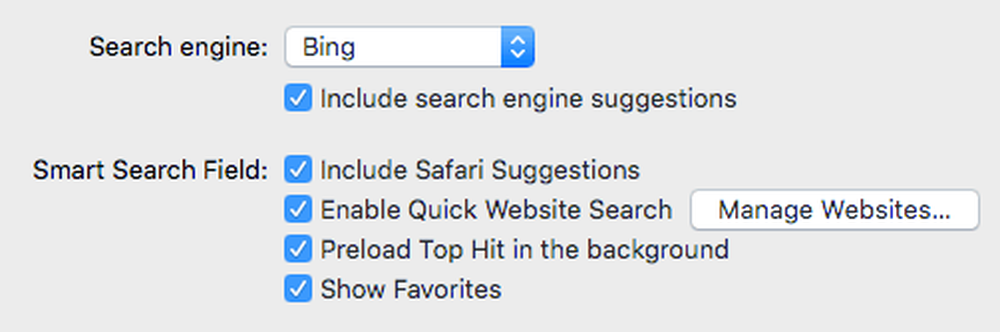
Bing으로 검색 엔진을 변경하고 Safari를 다시 시작하여 속도에 차이가 있는지 확인하십시오. 다시 Google로 변경 한 다음 다시 확인하십시오. 검색 엔진 제안, Safari 제안, 빠른 웹 사이트 검색, 사전 적중률 정상 히트 등과 같은 모든 옵션의 선택을 취소하여 차이가 있는지 확인할 수도 있습니다.
때로는 매우 느린 인터넷 연결에서 이러한 모든 추가 기능으로 인해 Safari가 더 느려질 수 있습니다.
방법 6 - 네트워크 서비스 순서 변경
WiFi와 이더넷에 모두 연결된 시스템을 사용하는 경우 두 가지 방법으로 네트워크에 연결하면 문제가 발생할 수 있습니다. 연결 상태를 보려면으로 이동하십시오. 시스템 환경 설정 다음을 클릭하십시오 회로망.
하나의 네트워크 소스를 연결 해제하고 그 차이가 발생하는지 여부를 확인할 수 있습니다. 다른 것으로 전환하고 테스트하십시오. 둘 다 계속 연결하려면 다음을 읽으십시오..
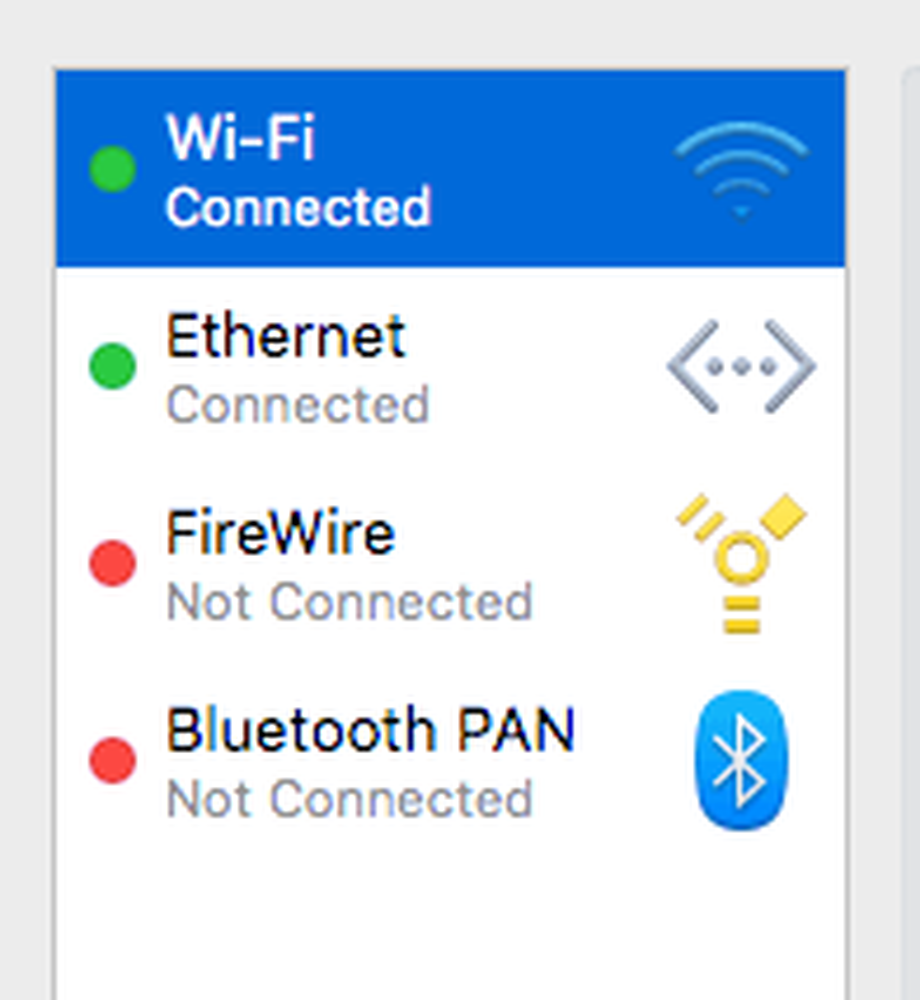
기본적으로 한 연결은 다른 연결보다 우선 순위가 높습니다. 위에서 볼 수 있듯이, 나의 WiFi 연결은 이더넷 연결보다 우선 순위가 높아지고있었습니다. 목록 상자 하단의 작은 설정 아이콘 (기어)을 클릭하여 변경할 수 있습니다..
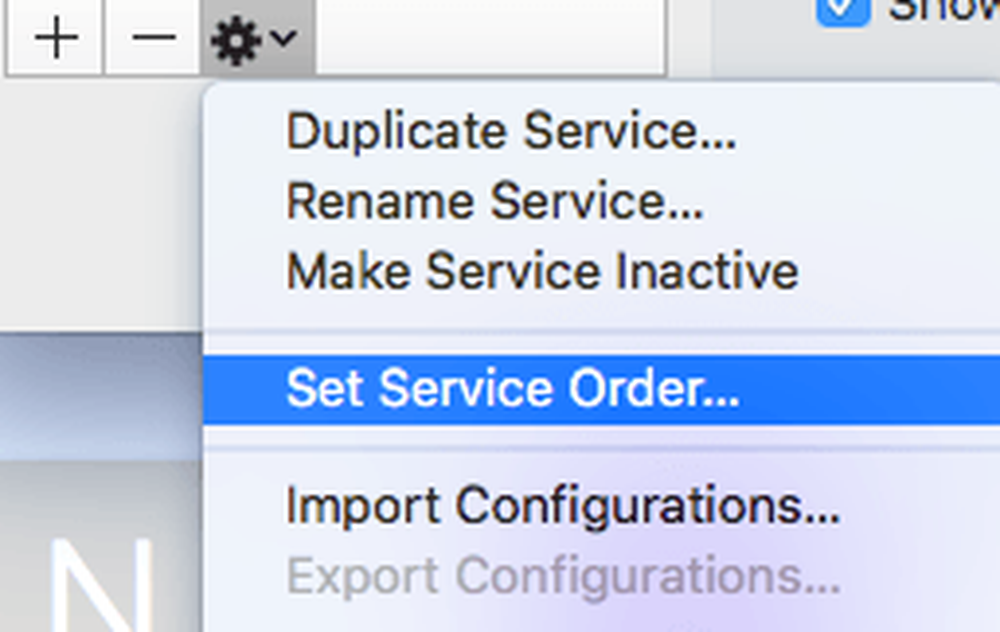
클릭 서비스 오더 설정 드래그 앤 드롭으로 연결 순서를 바꿀 수있는 팝업 창이 나타납니다..
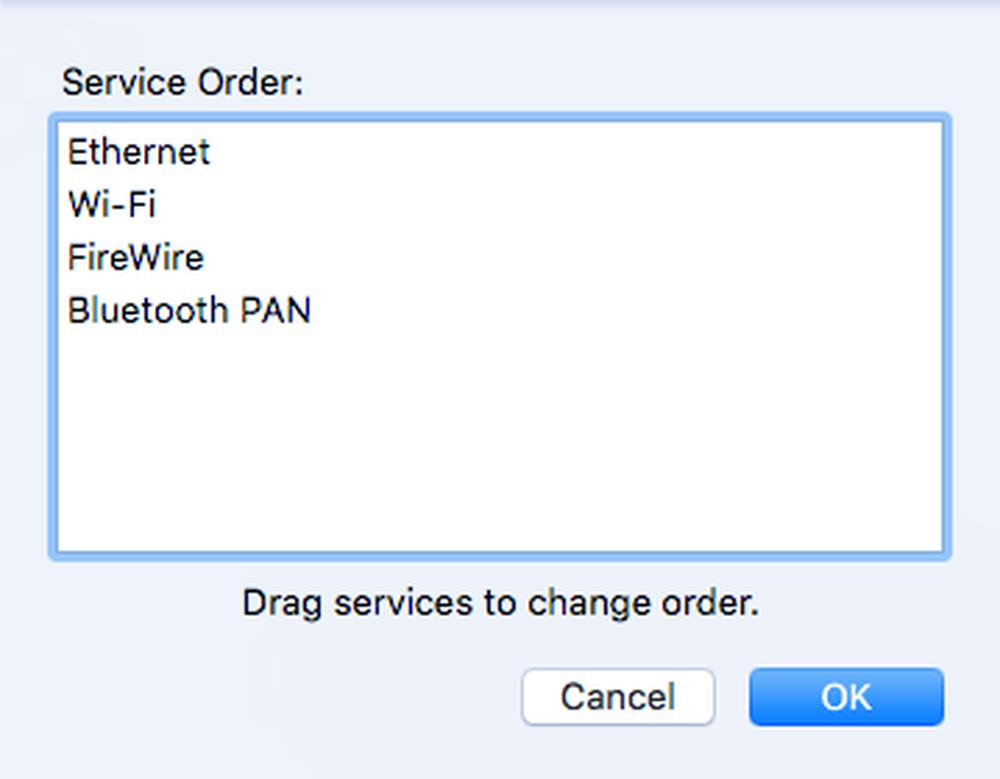
이더넷을 맨 위로 옮긴 다음 확인을 클릭했습니다. 그 후에는 클릭하십시오. 대다 ~에 시스템 환경 설정 대화.
방법 7 - 환경 설정 파일 삭제
이것은 아마도 차이점을 크게 만들지는 못하지만 한 번 치를만한 가치가 있습니다. 이동 파인더, 클릭 가기 그리고 폴더로 이동. 다음 경로를 입력하십시오.
~ / 라이브러리 / 환경 설정
표시 될 때까지 목록을 아래로 스크롤하십시오. com.apple.Safari.plist 그 파일을 지우고.
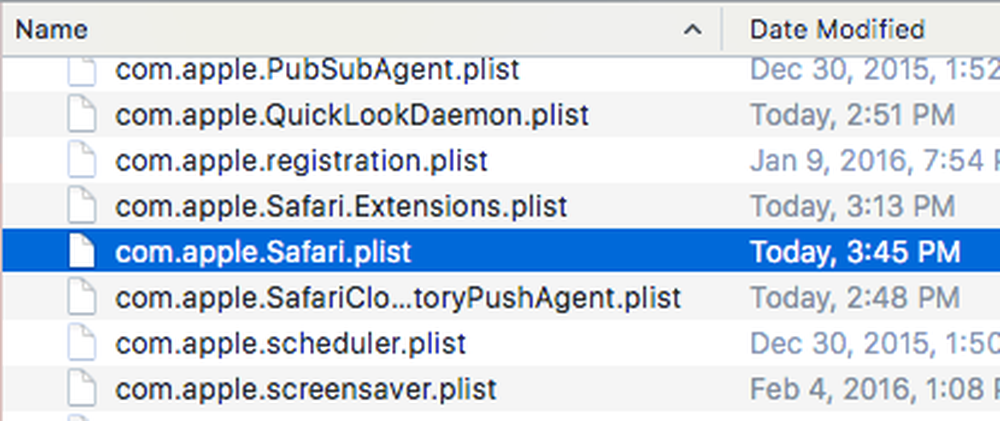
방법 8 - 다른 DNS 설정 사용
때로는 문제를 일으키는 Safari가 아닌 DNS 설정이 필요할 수 있습니다. 기본적으로 ISP에서 제공하는 DNS를 사용하게됩니다. 대부분의 경우 시간이 걸립니다. 그러나 공용 DNS를 사용하면 검색 속도가 빨라질 수 있습니다..

내가 좋아하는 것은 모든 컴퓨터에서 사용하는 Google 공개 DNS입니다. 무료로 사용할 수있는 최상의 공용 DNS 서버에 대한 기사를 확인하십시오. OS X에서 연결을위한 DNS 서버를 변경하려면 다음을 실행해야합니다. 시스템 환경 설정, 클릭 회로망, 연결을 선택하고를 클릭하십시오 많은.
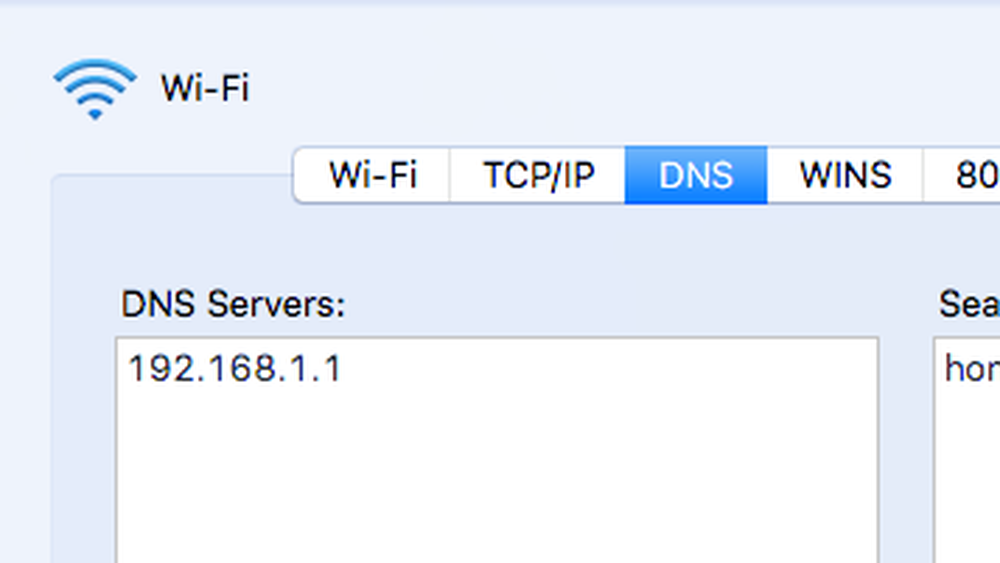
조금 + 아이콘을 클릭 한 다음 새 DNS 서버의 IP 주소를 입력하십시오. Google을 사용하면 Safari뿐 아니라 다른 브라우저에서도 내 탐색 속도가 빨라졌습니다..
방법 9 - 다른 계정에 로그인
때로는 현재 사용중인 사용자 계정에 문제가 있습니다. 다른 사용자 계정을 만들거나 (1 분 소요), 해당 계정에 로그인 한 다음 Safari를 실행하는 것이 좋습니다. 갑자기 빠르면 사용자 계정에 문제가있는 것입니다. 디스크 유틸리티를 사용하여 문제를 해결할 수 있습니다. Spotlight로 이동하여 디스크 유틸리티를 입력하여 대화 상자를 빠르게 열 수 있습니다..

왼쪽 창에서 하드 드라이브를 클릭 한 다음 응급 처치 탭. 하드 드라이브에서 응급 처치를 실행할지 묻는 메시지가 표시됩니다. 운영.
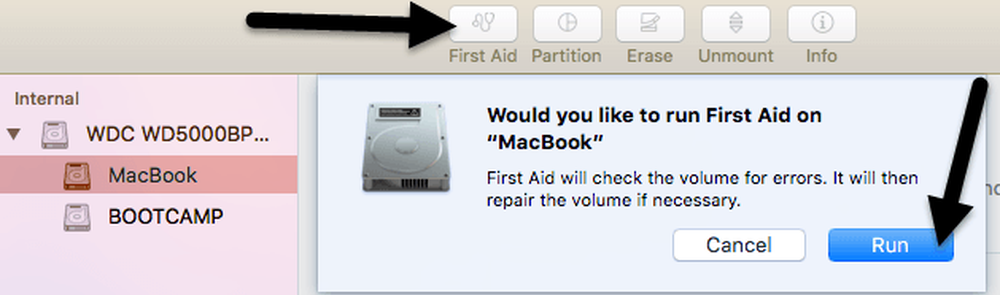
방법 10 - OS X 다시 설치
이것은 조금 극단적으로 들릴지 모르지만, 매년 부피가 커지므로 Windows를 다시 설치해야하는 것과 비슷합니다. 안타깝게도 OS X은 동일한 문제를 겪고 있습니다. 특히 새로 설치하지 않고 항상 최신 버전의 OS X로 계속 업그레이드 한 경우.
엘 캐피 탄을 새로 설치하기 전에 Mountain Lion에서 Mavericks, Yosemite, El Capitan으로 업그레이드했습니다. 다른 모든 앱의로드 속도도 빨라 졌으므로 확실히 가치가 있습니다..
Safari의 느린 문제를 해결할 수있는 가능한 모든 솔루션에 대한 것입니다. 다른 제안 사항이 있으면 의견을 보내주십시오. 즐겨!




